3 maneiras rápidas de como extrair músicas do iPhone
 Escrito por Boey Wong / 29 de junho de 2023 09:00
Escrito por Boey Wong / 29 de junho de 2023 09:00 Eu estava editando um projeto escolar sobre videoclipes no meu computador. Quero adicionar uma música de fundo dramática ao vídeo. No entanto, a música ainda está no meu iPhone. Você pode me ajudar a aprender como extrair músicas do iPhone? Esperando uma resposta de vocês. Agradeço antecipadamente!
Qualquer motivo para extrair suas músicas do iPhone é válido. Em relação ao seu problema, preparamos 3 procedimentos fáceis, porém comprovados, para extrair suas músicas do iPhone. Se você é novo neste processo, deixe-nos ajudá-lo. Não percamos mais tempo! Navegue diretamente pelos tutoriais deste artigo para obter mais informações.
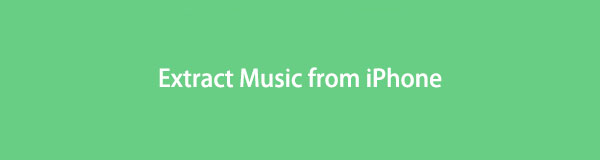

Lista de guias
Parte 1. Como extrair músicas do iPhone do iTunes
O primeiro da lista para extrair músicas do iPhone é o iTunes. Você só precisa sincronizar suas músicas compradas com o computador. Mas todos sabemos que o iTunes foi retirado do macOS mais recente. Agora você só pode usá-lo em seu sistema operacional Windows ou macOS anterior. Eles só têm o mesmo processo, mas botões diferentes.
Você quer aprender como extrair músicas do iPhone para o iTunes? Siga as etapas detalhadas abaixo para um processo bem-sucedido.
Passo 1Pegue seu iPhone e conecte-o ao seu computador. A única opção para você conectá-lo é através de um cabo USB compatível. Localize o iTunes e inicie-o em seu computador posteriormente. Clique no Conta botão na parte superior e escolha o Autorizações botão. Outra opção aparecerá. Marque a Autorize este computador botão mais tarde.
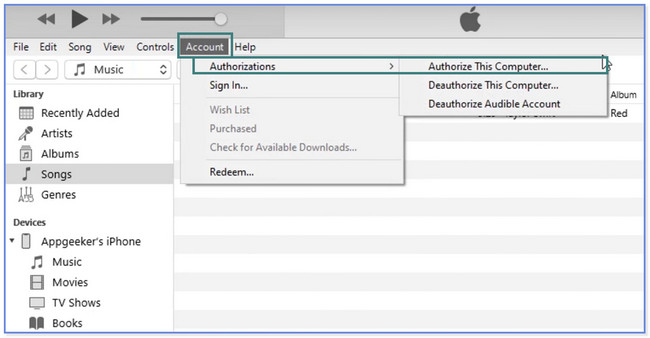
Passo 2A ferramenta exigirá que você insira suas credenciais para sua conta do iTunes. Clique no Autorizar botão depois. No lado esquerdo do iTunes, escolha o canções botão. Na parte superior da interface principal, selecione o Envie o botão. Uma lista suspensa aparecerá. Selecione o Dispositivos/Instrumentos botão e escolha o Sincronizar “Nome do iPhone” botão.
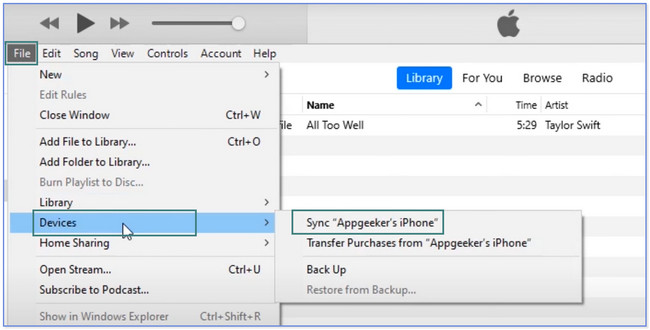
Passo 3Para localizar as músicas, basta clicar no botão Library botão. Depois disso, clique no botão Músicas, Álbuns, Artistas ou Gêneros à esquerda. Depois, localize as músicas que você extraiu há algum tempo.
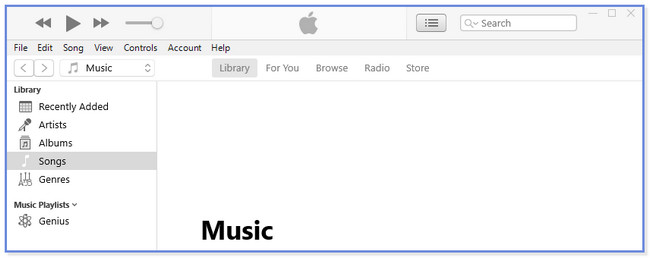
Com o FoneTrans para iOS, você desfrutará da liberdade de transferir seus dados do iPhone para o computador. Você pode não só transferir mensagens de texto do iPhone para o computador, mas também fotos, vídeos e contatos podem ser movidos para o PC facilmente.
- Transfira fotos, vídeos, contatos, WhatsApp e mais dados com facilidade.
- Visualize os dados antes de transferir.
- iPhone, iPad e iPod touch estão disponíveis.
Parte 2. Como extrair músicas do iPhone do iCloud
Todos sabemos que o iCloud é um armazenamento em nuvem que pode fazer backup de seus arquivos. Ele oferece 5 GB de armazenamento gratuito para cada conta. Você pode usar o iCloud para extrair músicas do seu iPhone fazendo login em seu site oficial.
No entanto, você só pode usar esse método se salvar os arquivos da unidade iCloud. Se você usou os recursos de sincronização do iCloud, pode usar ou confiar no método anterior. Você tem suas músicas do iPhone no iCloud? Prossiga abaixo.
Passo 1No seu computador, procure o site icloud.com. Você verá a descrição completa da página da web. Você deve inserir o e-mail e a senha do iCloud na caixa Entrar com ID Apple. Depois, clique no botão de seta para a direita para fazer login na sua conta. Se você tiver 2 fatores de autenticação, preencha-os.
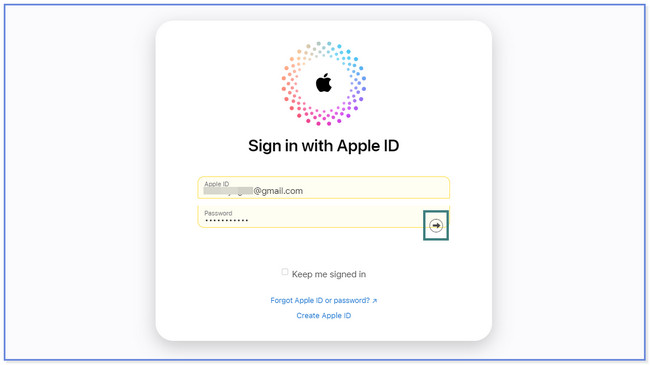
Passo 2Na parte superior, clique no botão Tração botão. A página da Web será carregada. Aguarde até ver a música de backup usando sua conta do iCloud. No lado esquerdo, clique no botão Procurar botão. Depois disso, você verá as pastas de backup dos dados do seu iPhone. Clique no Música pasta e escolha as músicas que deseja extrair. Clique no Nuvem seta para baixo ícone na parte superior depois.
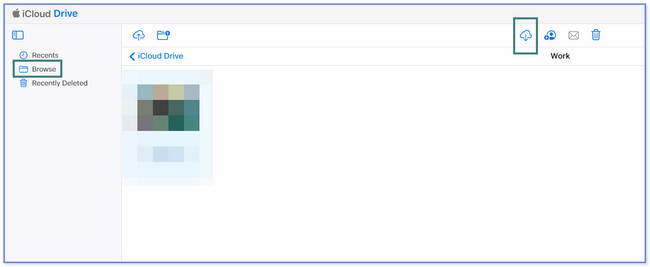
Parte 3. Como extrair músicas do iPhone usando o Apple Music
A principal ferramenta que gerencia suas músicas do seu iPhone é o Apple Music. Você também pode usá-lo para extrair suas músicas do seu iPhone. Responda ao tutorial abaixo para aprender o processo. Por favor, prossiga.
Passo 1Inicie o Apple Music. Depois disso, escolha uma conta e faça login com o mesmo ID Apple usado para sua assinatura do Apple Music. Depois disso, clique no Envie o e Library botões. Escolha o Organize a Biblioteca botão e selecione arquivos consolidados.
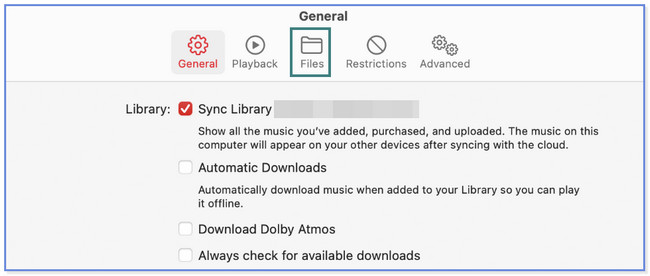
Passo 2Escolha Música e os votos de Configurações or Música botão. Depois disso, localize o botão Preferências e clique no botão Geral botão à esquerda. Selecione os Biblioteca de sincronização botão e clique no OK botão.
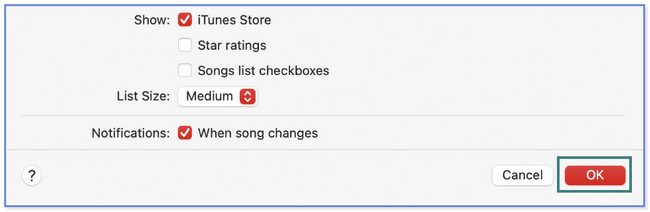
E se você quiser usar uma ferramenta de terceiros para aprender como tirar música do iPhone? Bem, este post apresentará o líder. Você quer descobri-lo? Por favor, role para baixo.
Parte 4. Como extrair músicas do iPhone com o FoneTrans para iOS
FoneTrans para iOS é uma ferramenta que você pode considerar. Ele pode mover dados seletivamente, incluindo música, entre computadores, dispositivos iOS e a biblioteca do iTunes. Além disso, é uma ferramenta amigável porque você pode gerenciar seus arquivos com um clique. O bom é que você não perderá nenhum arquivo. Esta ferramenta não apagará seus dados antes, durante e após a transferência.
Com o FoneTrans para iOS, você desfrutará da liberdade de transferir seus dados do iPhone para o computador. Você pode não só transferir mensagens de texto do iPhone para o computador, mas também fotos, vídeos e contatos podem ser movidos para o PC facilmente.
- Transfira fotos, vídeos, contatos, WhatsApp e mais dados com facilidade.
- Visualize os dados antes de transferir.
- iPhone, iPad e iPod touch estão disponíveis.
Além disso, a ferramenta ocupa pouco espaço de armazenamento em seu computador. Além disso, este software nunca modificará seus dados. Você quer saber como usar FoneTrans para iOS transferir arquivos? Aja no tutorial abaixo. Ir em frente.
Passo 1Por favor, clique no Download grátis na interface principal do site oficial do software para obter a ferramenta. Depois disso, configure-o no seu computador e inicie-o clicando e marcando o botão Instalar no centro. Clique no Home page botão no canto superior esquerdo. O software exigirá que você conecte o telefone ao computador. Você pode usar um cabo USB para fazer isso.
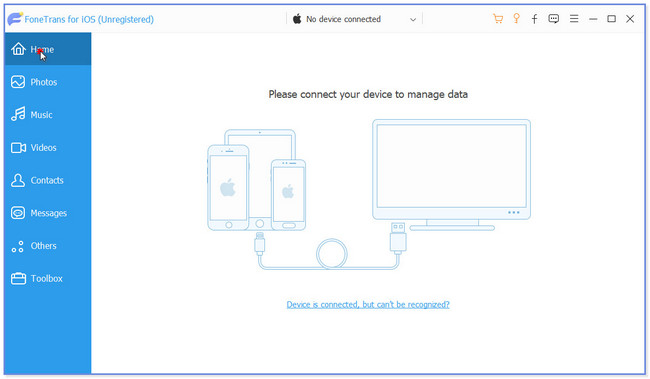
Passo 2Toque em Confiança botão no seu iPhone. Depois disso, você verá os dados que esta ferramenta suporta. Entre todos eles, por favor clique no Música botão. Mais tarde, o software irá escanear os arquivos de música do seu telefone. Você só precisa esperar até que o processo de digitalização seja concluído.
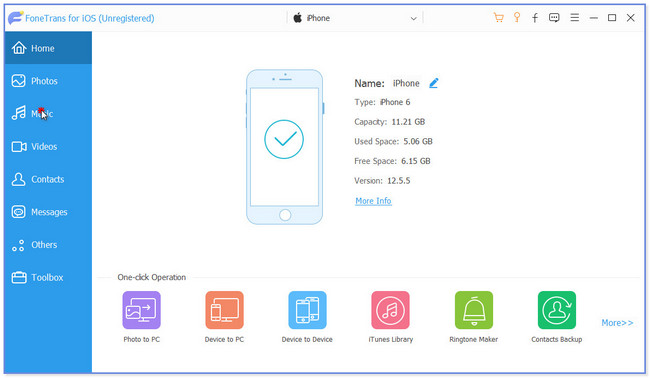
Passo 3Os resultados aparecerão no lado direito da ferramenta. Por favor, clique nos álbuns onde você salvou a música que deseja extrair do seu iPhone. Se você for selecionar todos os arquivos de música, clique no botão verificar tudo botão na parte superior. Mas se você quiser escolher apenas alguns, você pode localizá-los e marcar cada um.
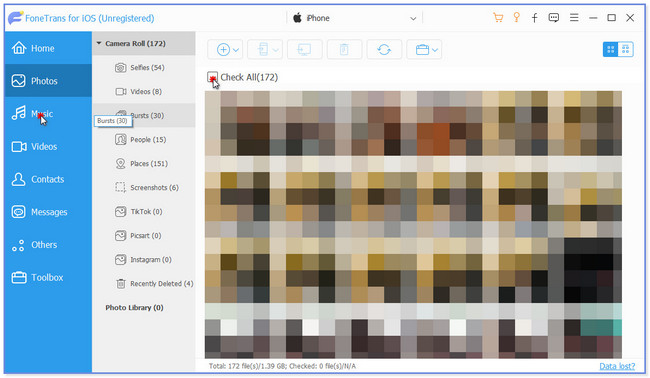
Passo 4Clique no dispositivo para onde prefere transferir os arquivos de música. Depois disso, o File Explorer aparecerá na sua tela. Escolha o local ou caminho onde deseja armazenar seus arquivos. Depois disso, clique no Selecionar pasta botão. A ferramenta irá transferi-los para o dispositivo escolhido e você deve aguardar alguns segundos.
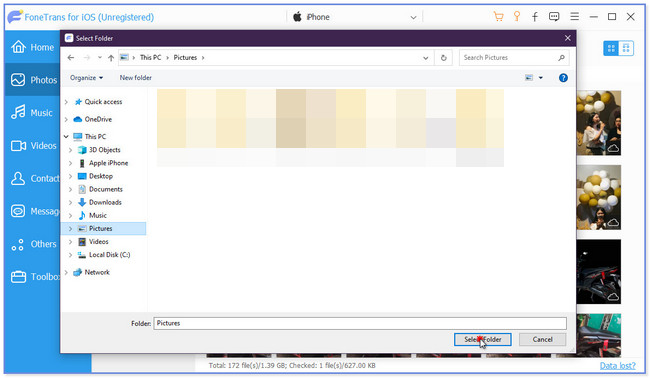
Parte 5. Perguntas frequentes sobre como extrair músicas do iPhone
1. Por que os arquivos MP3 não podem ser adicionados à biblioteca do iTunes?
Geralmente, existem vários motivos comuns pelos quais você não pode adicionar arquivos MP3 à biblioteca do iTunes. A música em MP3 provavelmente não foi autorizada pela Apple, o que significa que a Apple não tem direitos autorais dessa música em particular. Além disso, é possível que o arquivo MP3 esteja corrompido ou já esteja na biblioteca do iTunes.
2. Posso compartilhar minha biblioteca de músicas do iPhone?
Sim. Você pode compartilhar sua biblioteca de músicas do iPhone com outros dispositivos Apple. Mas você deve entrar com o ID Apple usado para a assinatura do Apple Music. Além disso, você pode acessar sua biblioteca de músicas no site music.apple.com.
Com o FoneTrans para iOS, você desfrutará da liberdade de transferir seus dados do iPhone para o computador. Você pode não só transferir mensagens de texto do iPhone para o computador, mas também fotos, vídeos e contatos podem ser movidos para o PC facilmente.
- Transfira fotos, vídeos, contatos, WhatsApp e mais dados com facilidade.
- Visualize os dados antes de transferir.
- iPhone, iPad e iPod touch estão disponíveis.
Este post recomenda 3 métodos principais para extrair músicas do iPhone. Se você deseja um processo fácil, considere FoneTrans para iOS. Ele pode transferir arquivos instantaneamente para dispositivos como iPhones e computadores. Quer saber mais sobre essa ferramenta? Baixe agora no seu computador!
